Q: 如何在Windows 7中更改文件关联?
A: 文件关联确定哪些程序会自动打开计算机上的特定文件类型。 例如,在Windows 7中,Microsoft记事本打开 TXT。 文件由 默认。 如果您希望使用其他程序打开纯文本文件,则可以更改文件关联。 除了记事本,您还可以将其他程序(例如Microsoft WordPad)与所有扩展名为“ .txt”的文件相关联。
在Windows 7中,可以使用两种方法来更改文件关联。
方法1:右键单击单个文件
要更改特定文件类型的文件关联, 右键单击 在文件上,然后选择 。 在下面的屏幕截图中,Microsoft记事本当前与“ .txt”文件相关联,因为它出现在列表顶部。
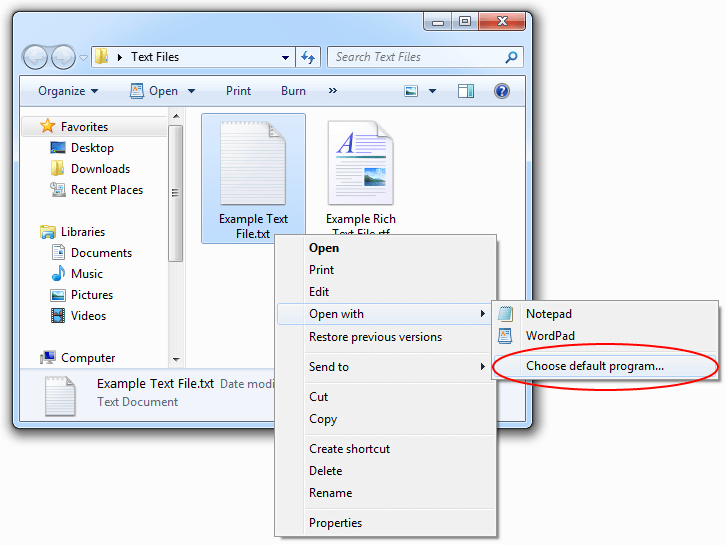
当您选择“选择默认程序...“, 下列 ”打开方式对话框。此窗口允许您选择一个 默认程序 所选文件类型。 如果您在列表中没有看到您喜欢的程序,则可以单击““按钮可找到您要使用的程序。选择程序后,单击“".
在下面的示例中,单击“确定”会将写字板设置为所有“ .txt”文件的默认程序。
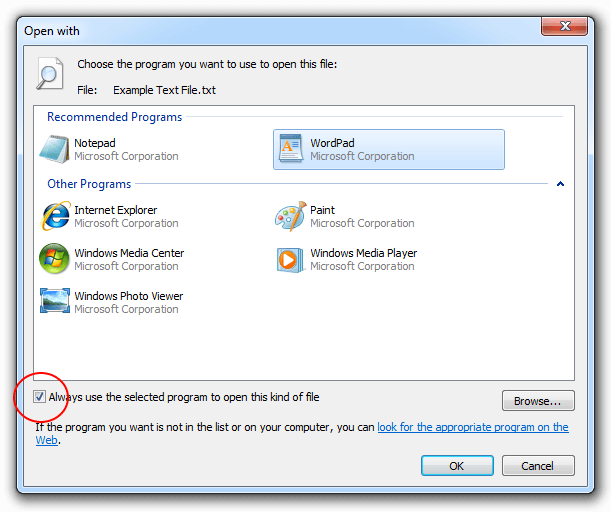
注意NOTE: 要永久更改文件关联,请确保选择选项“始终使用选择的时间表,打开这种文件“。如果您不选中此框,则文件将在所选程序中打开一次,但是文件关联将不会更改。现在,文本文件的文件关联已设置为Microsoft WordPad,因此每次双击a扩展名为“ .txt”的文本文件,它将在Microsoft写字板中打开。
方法2:使用“设置关联”控制面板
此方法使您可以查看和修改Windows 7中可用的文件关联的完整列表。 要访问此列表,请选择 .
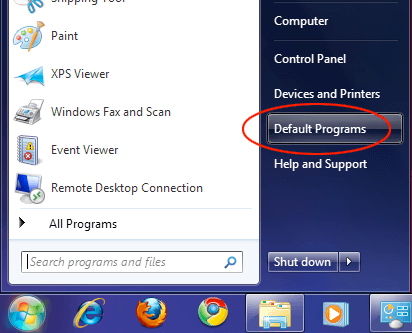
接下来,选择“关联文件类型或协议与时间表,“ 如下所示。
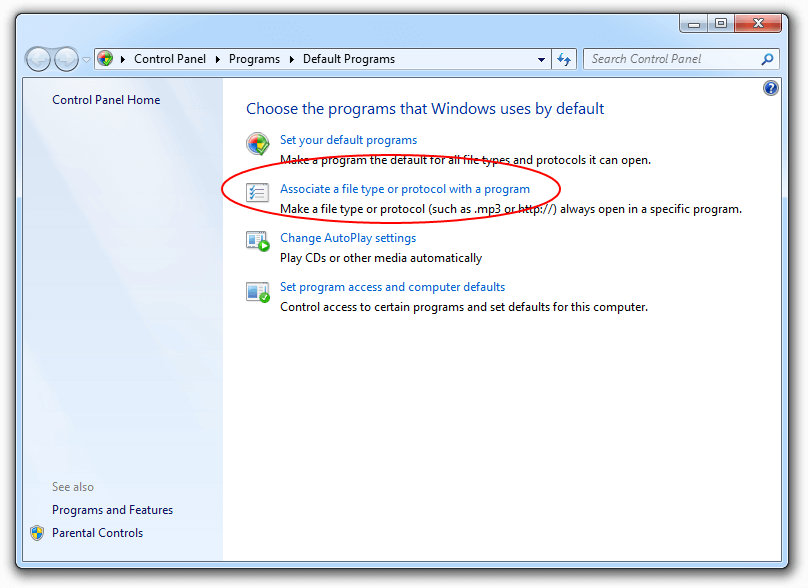
出现的窗口显示为Windows 7配置的所有文件关联的列表。 列表中的每个项目都包含文件扩展名, 文件类型,以及与扩展名关联的当前默认程序。 要更改特定文件类型的文件关联,请在列表中选择文件类型,然后点击““按钮。
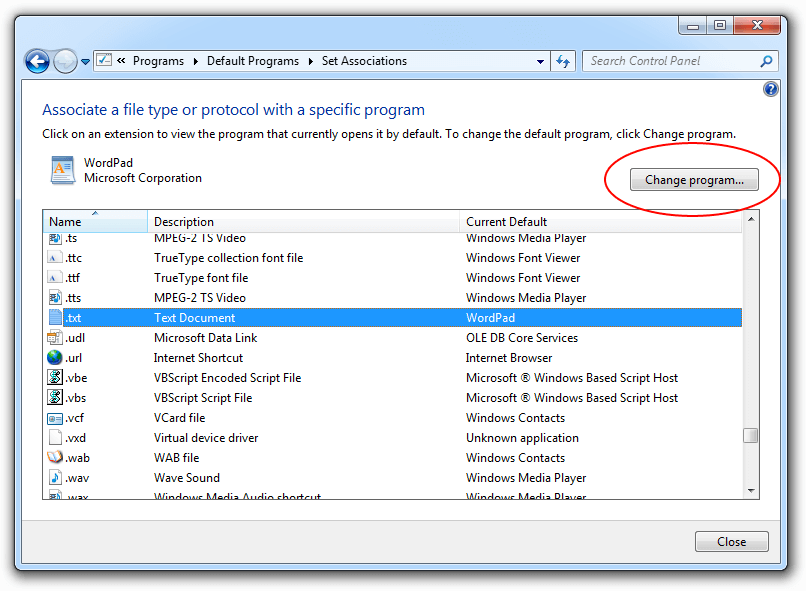
该“打开方式出现“”对话框,类似于 方法1。 此窗口使您可以为所选文件类型选择默认程序。 选择首选程序后,点击“更改文件关联。
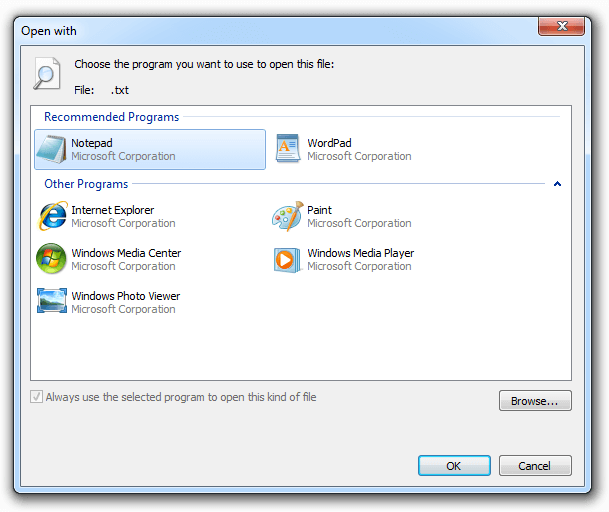
注意NOTE: 该“始终使用选择的时间表,打开这种文件“”选项已在方法2中自动选择,并且无法取消选中。这是因为 设置关联 控制面板用于更改系统范围的文件关联。
虽然这两种方法允许您手动更改文件关联,但是也可以通过其他方式对其进行修改。 例如,当您打开一个 的网络浏览器,它可能会询问您是否希望它成为所有与Web相关的文件的默认程序。 如果选择“是”,程序将为您更新所有相应的文件关联。 同样,一些软件 安装 自动将新安装的程序配置为其支持的每种文件类型的默认程序。 如果发生这些更改之一,则可以使用上述两种方法之一来覆盖更改,并为每种文件类型选择首选程序。
更新:六月14,2011